Активирајте и отпремите податке једноставних колона
Активирајте прогнозу и преузмите образац прорачунске табеле да бисте попунили квоте и једноставне податке у колонама. Затим отпремите табелу у предвиђање.
Захтеви за лиценцу и улоге
| Тип захтева | Мора да јеси |
|---|---|
| Дозволу | Дyнамицс 365 Салес Премиум или Дyнамицс 365 продајно предузеће Више информација: Дyнамицс 365 продајне цене |
| Безбедносне улоге | Администратор система или менаџер предвиђања Више информација: Унапред дефинисане безбедносне улоге за продају |
Активирање предвиђања и отпремање једноставних података
Сада када сте довршили потребне конфигурације за прогнозу, користите корак Ацтивате & адд qуотас да бисте га активирали и учинити доступним корисницима. Када предвиђање постане активно, можете преузети образац (Excel радну свеску) и отпремити га са подацима, попут квота и једноставних типова колона, за све кориснике који су дефинисани у хијерархији предвиђања.
Важно
- У сваком тренутку у вашој организацији можете имати највише 50 прогноза, од којих само шест прогноза може бити активно.
- Користите само страницу за конфигурацију предвиђања да бисте активирали предвиђања. Немојте користити друге опције, као што је напредно проналажење.
Ако сте користили различите типове података за колоне у предвиђању, грешка се приказује на врху одељка Активирање предвиђања . Морате да решите проблем да бисте објавили и приказали податке у канбан приказу, токовима послова и графиконима трендова. Следећи екран је пример ове грешке:
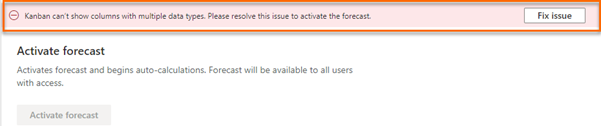
Изаберите ставку Реши проблем. Отвориће се окно упозорења распореда са десне стране странице.
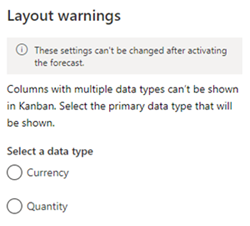
Изаберите примарни тип података који задовољава ваше потребе, а затим кликните на дугме Сачувај .

Када се грешка реши, можете да наставите са активирањем предвиђања. За више информација о томе како се различити типови података користе у предвиђањима погледајте чланак Предвиђање са више колона типа података.
У одељку Активирај предвиђање изаберите активирај предвиђање. Конфигурисано предвиђање почиње да израчунава вредности за предвиђање и постаје доступно корисницима у вашој организацији. Активација може потрајати неколико минута.
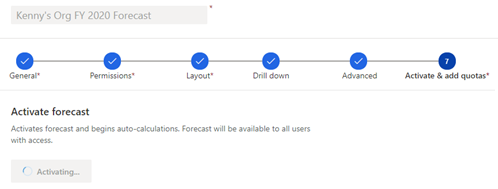
Када активирате предвиђање, приказаће се порука о потврди и опција за преузимање предлошка квоте ће постати доступна.
Белешка
Аутоматско прерачунавање предвиђања ради само када је предвиђање активно. Ако је последњи период предвиђања управо истекао,предвиђање ће наставити са аутоматским прерачунавањем још 30 дана, а затим ће престати.
У одељку Отпремање квоте и других статичних података за ову секцију предвиђања изаберите ставку Преузми једноставан предложак колоне са подацима. Предложак (Excel радна свеска) који приказује кориснике у хијерархији преузима се на ваш локални рачунар.

Конвенција о именовању преузете радне свеске је име прогнозе _Симпле.xлсx. На пример, ако сте креирали прогнозу са именом Кенијева прогноза Орг ФY 2020 , име преузете радне свеске је Кенијев Орг ФY 2020 Форецаст_Симпле.xлсx.
Отворите преузету Excel радну свеску.
Радна свеска је подељена на групе од две картице "Директно" и " Надређено ". Групе зависе од једноставних колона које сте конфигурисали за предвиђање. Свака картица се састоји од следећих колона: "ИД записа ", поља "Хијерархија " (и свих колона повезаних са хијерархијом) и сваког периода предвиђања (зависи од броја периода које сте изабрали за предвиђање).
На пример, ако сте конфигурисали предвиђање помоћу две једноставне колоне – "Квота" и "Посвећено " – и навели број периода као 4 у 2020. Свака картица се састоји од шест колона – ИД записа,Корисник,FY2020 Q1,FY2020 Q2,FY2020 Q3 и FY2020 Q4.
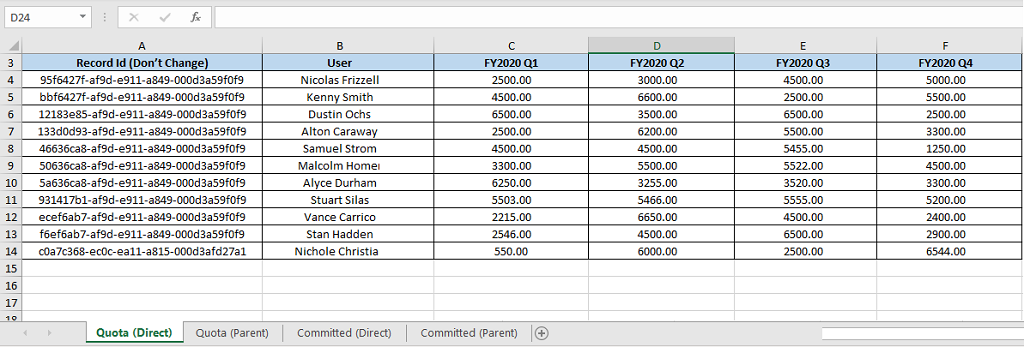
Колона (Директна) картица : Ова картица приказује све представнике продаје или територије (који се називају и чворови листа) у хијерархији предвиђања. Унесите вредности предвиђања. Када учитате радну свеску, вредности ће се приказати испод њихових колона у мрежи предвиђања. Вредности које унесете за менаџере или надређене територије на картици "Директно " неће утицати на вредности које унесете на картици "Надређено " (менаџер или надређена територија такође могу радити на могућностима за пословне прилике и имаће одређене вредности као појединац).
Картица "Колона(родитељ )": Ова картица приказује све који имају директне извештаје у изабраној хијерархији. Менаџер или надређена територија има најмање једног директно подређеног. Унесите жељене вредности, а када се радна свеска отпреми, вредности ће бити приказане у одговарајућим колонама у мрежи предвиђања за менаџере или надређене територије (ниво изнад појединаца).
Важно
Немојте мењати вредности ИД-а записа у радној свесци. Ако их промените, предвиђање ће приказивати нетачне вредности.
Сачувајте и затворите радну свеску.
У одељку Отпремање квоте и других статичних података за овај одељак предвиђања изаберите опцију прегледања и отпремања или превуците радну свеску у област за отпремање. Можете да потврдите статус на дну области за отпремање.
Када отпремите радну свеску, кликните на дугме "Заврши ".
Упућени сте на матичну страницу конфигурације предвиђања, где су наведене прогнозе ваше организације. Да бисте проверили да ли је предвиђање спремно за приказ, изаберите конфигурацију предвиђања и проверите да ли су периоди предвиђања у статусу Довршено . Више информација потражите у чланку Приказ статуса израчунавања предвиђања
Белешка
Ако ажурирате податке (једноставне колоне и подешавате поља), промене могу потрајати и до два сата да би се одразиле на предвиђање.
Коришћење АПИ-ја за отпремање података предвиђања
Након активирања предвиђања, можете да користите прилагођену радњу мсдyн_ФорецастАпи да бисте отпремили податке предвиђања у једноставне колоне. Више информација потражите у чланку мсдyн_ФорецастАпи акцију.
Не можете да пронађете опције у апликацији?
Постоје три могућности:
- Немате потребну лиценцу или улогу.
- Администратор није укључио функцију.
- Ваша организација користи прилагођену апликацију. Проверите са администратором који су тачни кораци. Кораци описани у овом чланку специфични су за унапред припремљено чвориште за продају и апликацију Sales Professional.
Погледајте и
Конфигурисање предвиђања у вашој организацији
мсдyн_ФорецастАпи
Повратне информације
Стиже ускоро: Током 2024. године постепено ћемо укидати проблеме са услугом GitHub као механизам повратних информација за садржај и заменити га новим системом повратних информација. За додатне информације, погледајте: https://aka.ms/ContentUserFeedback.
Пошаљите и прегледајте повратне информације за